本記事ではWindows11で接続しているWiFiのパスワードがわからなくなってしまった様な場合に、WiFiパスワードを簡単に確認する方法を紹介します。
スポンサーリンク
WiFiパスワードの確認手順
1.タスクバーの「スタート」を右クリックし「ファイル名を指定して実行」をクリックします。
またはキーボード操作で「Windows」キー+「R」キーを押下します。
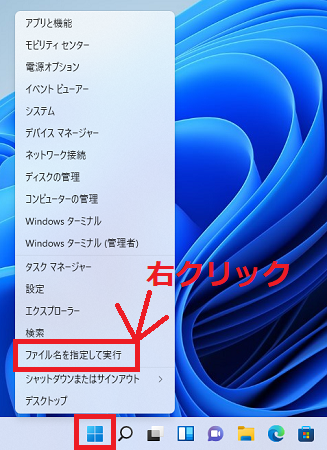
2.「ファイル名を指定して実行」画面が表示されるので入力欄に「ncpa.cpl」と入力し「OK」をクリックします。
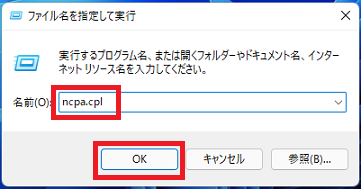
3.接続しているWiFiアダプタを右クリックし「状態」をクリックします。
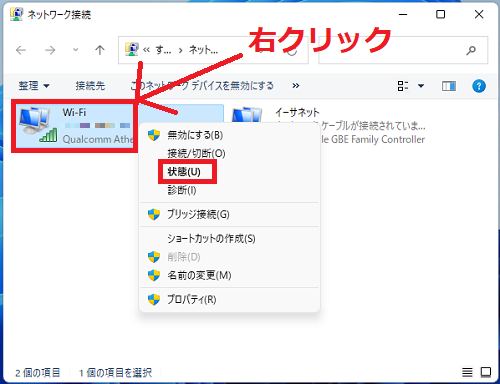
4.「Wi-Fiの状態」画面が開くので「ワイヤレスのプロパティ(W)」をクリックします。
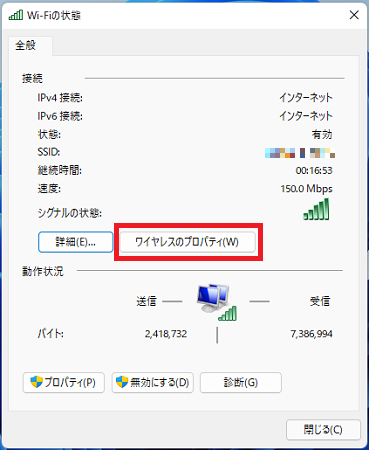
5.開いたプロパティ画面で「セキュリティ」タブをクリックします。
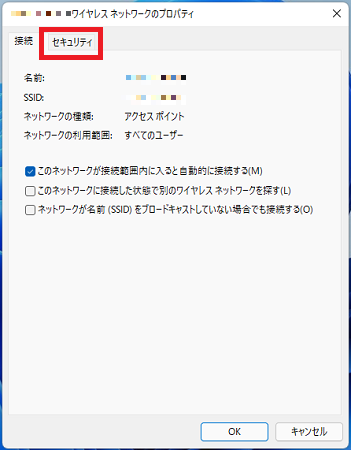
6.「□パスワード文字を表示する(H)」にチェックを入れます。
伏字にされていた「ネットワークセキュリティーキー」の項目が表示されパスワードを確認できます。
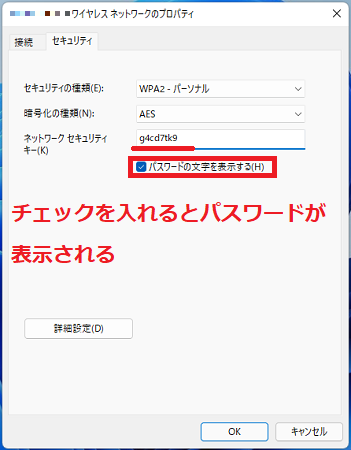
以上で操作完了です。
こちらの記事も参考にご覧ください。
▶【Windows10】WiFi設定をしてアクセスポイントに接続する方法
▶【Windows11】WiFi(無線LAN)をオン/オフする方法
▶【Windows11】無線LANプロファイルを削除する方法
Windows11のその他の設定はこちらから
▶Windows11 設定と使い方